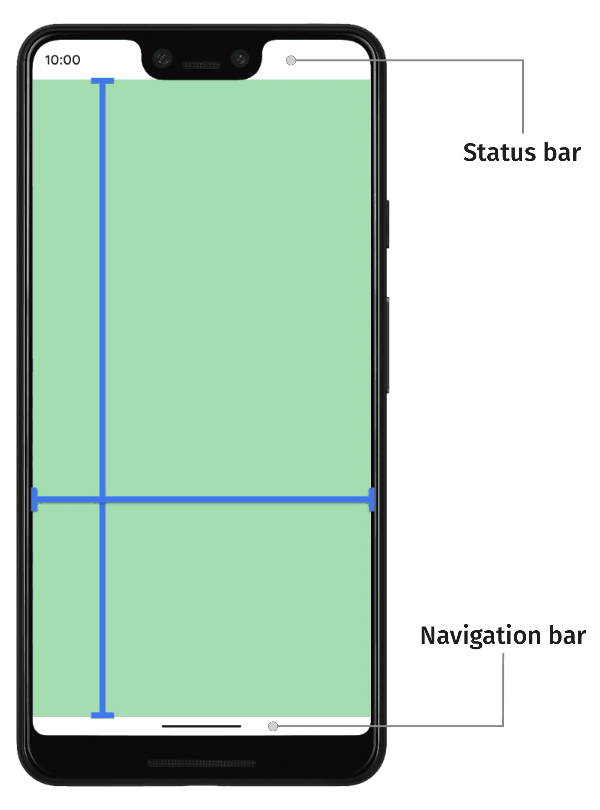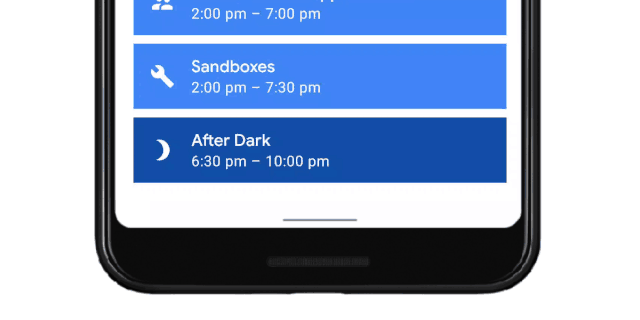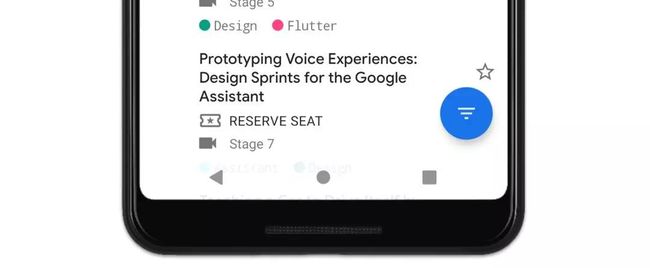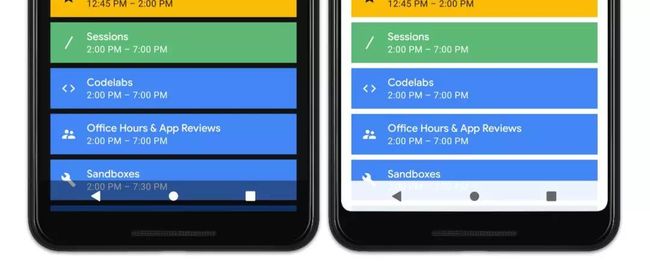作者 / Chris Banes, Android 开发者关系团队工程师
本文是手势导航连载的第一篇文章,在接下来的时间里,我们将会为大家带来一系列手势导航的话题,敬请关注!
我们在 Android 10 中添加了新的系统导航模式,用户可以通过手势交互执行后退、返回至主屏以及打开设备助手等操作。
通过使用手势交互来执行系统导航,应用可以使用到更多的屏幕空间。这有助于您为用户打造更加沉浸的体验。
在大多数设备上,用户都能选择他们喜欢的导航模式。现有的三键导航模式 (包含后退、返回首页以及切换最近使用的应用) 会被保留。搭载 Android 10 及以上版本系统的所有设备都要求保留这一导航模式。
您可以通过 Android 系统 UI 产品经理的文章《Android 10 手势导航背后的故事》了解手势导航的研究和决策过程。
这篇文章是本次连载的第一篇。本系列文章会着重为开发者们介绍如何让应用支持手势导航,涵盖的主题如下:
- 开启全面屏体验,让应用的内容铺满整个屏幕
- 处理与系统 UI 的视觉冲突
- 处理与系统手势之间的冲突
- 各种全面屏体验场景,以及如何适配它们
现在就让我们开启 "边到边" 的全面屏体验之旅。
全面屏幕体验
我使用 "边到边" (edge-to-edge) 一词来描述那种将内容铺满整个屏幕,以实现更沉浸视觉体验的应用。默认情况下,应用内容的绘制范围从顶部状态栏下方开始,延伸至底部导航栏上方。(状态栏和导航栏统称为系统栏)
实现从边到边的全面屏体验后,系统栏会覆盖在应用内容前方。应用也得以通过更大幅面的内容为用户带来更具有冲击力的体验。
具体来说,这意味着应用需要做两件事:
在导航栏后面绘制内容
想要支持手势导航,应用需要考虑的第一个因素是在导航栏后面绘制内容。由于导航栏自身的大小和突出程度已经相比以前缩小了,因此我们现在强烈建议,当应用在 Android 10 及以上设备中运行时,将内容拓展至导航栏后方,以提供更具吸引力的现代化 UX。
在搭载 Android 9 及以下的设备上运行时,导航栏后绘制内容是可选的,方便应用根据情况酌情选择。做到这些事情所需的 API 也都向前兼容至 API 21 (或 AndroidX 的对应版本),因此支持 Android 10 以下设备所需的额外工作量很小。使用 Android 10 以下设备的用户同样能获得更加沉浸的体验。我们将它设置为可选,仅仅是为了最大程度地减少开发者的工作量和测试量。
在状态栏后面绘制内容
接下来,我们来看看屏幕顶部的状态栏。只要您的内容和布局允许,我们建议尽量把内容也拓展到状态栏的后方。举个具体的例子,比如像下图那样把一张背景图铺在状态栏后面,具体的技术实现可以参考类似 AppBarLayout 等布局,并将其放在屏幕顶部。
但如果应用的 UI 包含一个列表,而且列表顶端还固定放着一个 Toolbar 的话,那把内容绘制在状态栏后面就可能不合适了。同样,有些时候把内容绘制在导航栏下面也不合适。再强调一次: 是否扩展应用内容的绘制区域完全取决于开发者,是可选的。
如何实现
想实现 "边到边" 全面屏体验分三步:
1. 请求进行全屏布局
第一步是让系统将我们应用布局扩展至系统栏后方。需要使用的 API 是视图上的 setSystemUiVisibility(),它接受一些值,这里我们主要关注这么几个值:
view.systemUiVisibility =
// Tells the system that the window wishes the content to
// be laid out at the most extreme scenario. See the docs for
// more information on the specifics
View.SYSTEM_UI_FLAG_LAYOUT_STABLE or
// Tells the system that the window wishes the content to
// be laid out as if the navigation bar was hidden
View.SYSTEM_UI_FLAG_LAYOUT_HIDE_NAVIGATION
设置完毕后可以看到应用的内容出现在导航栏的后面:
2. 更改系统栏颜色
我们的应用布局现在已经拓展至全屏范围,因此需要同步更改一下系统栏的颜色,以便看清其后面的应用内容。
Android 10
在 Android 10 上,我们只需要将系统栏颜色设为完全透明即可:
在 Android 10 上,系统会负责在所有导航模式下确保系统栏的内容可见 (包括时间、图标、拖拽条等)。这意味着这些事情不再需要我们操心。具体来说,系统会执行以下两项操作之一:
-
动态颜色适配
系统栏里的内容会根据其后面的内容改变颜色。如果拖拽条位于浅色内容前方,它将变为深色,在深色内容前方时则变为浅色。
-
半透明遮盖
另外,系统也可以在系统栏后面放置一层半透明遮盖。对此我们最想提醒您注意的是,仅当您的应用声明 targetSdkVersion 为 29 时,才会发生这种情况。如果您的应用针对的是 SDK 28 或更低版本,则系统不会显示遮盖,而是提供透明的导航栏。
这两种操作都是为了确保用户始终可以看到系统栏的内容。系统选择采用哪种做法取决于多个因素。如果满足以下条件,系统将使用遮盖:
- 启用了两键或三键导航模式。
-
设备制造商在手势导航模式下禁用了动态颜色适配。制造商这么做的原因可能是设备的性能不足以支持动态色彩适配。
否则,系统将使用动态色彩适应。上文中列出的条件是目前系统用来判断的依据,在将来可能会更改。
在 Android 10 上禁用系统栏视觉保护
如果您不想让系统执行任何自动内容视觉保护,则可以通过在主题中将 android:enforceNavigationBarContrast 和/或 android:enforceStatusBarContrast 的值设置为 false。
Android 9 及更早版本
如果您决定在 Android 10 以下的设备上实现全面屏应用,则应将系统栏颜色设置为半透明,从而确保其内容可见。比如针对深色主题的系统栏,可以先试试使用 70% 不透明度的黑色进行遮盖:
您可能需要根据系统栏后面显示的内容来调整遮盖的不透明度。对于浅色主题,可以试试使用半透明浅色遮盖 (如 #B3FFFFFF)。
3. 处理视觉冲突
按照本文的说明将应用设置为全面屏后,您可能会发现应用里有一些视图/控件被系统栏遮住了。接下来我们就需要处理视觉冲突,请关注我们的微信公众账号,接下来将为您推送本系列更多的文章。
本文鸣谢: Nick Butcher
点击这里进一步了解 Android 手势导航